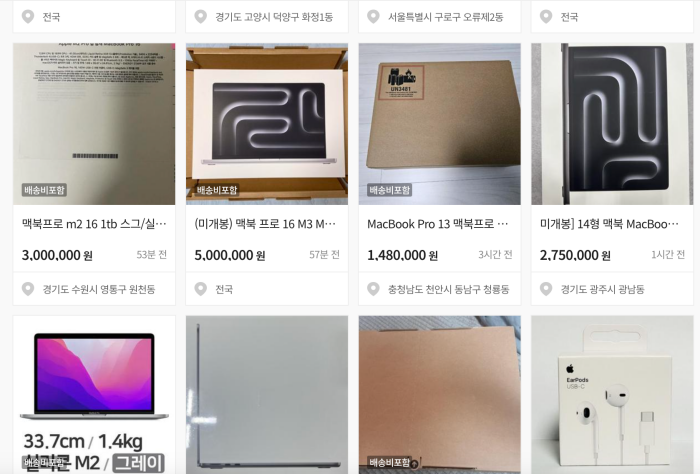나처럼 블로그를 하는 경우 스크린샷을 많이 이용하고는 하는데 맥북에서 스크린샷을 캡처할때마다 저동으로 폴더에 저장이 된다.
그런데 이걸 나중에 지우는것도 사실 귀찮은 일인데 스크린샷 후에 자동으로 저장되지 않게 하는 방법과 붙여넣기, 바로보기 방법을 소개한다.
붙여넣기 캡처 단추기
Ctrl + Command + Shift + (3,4,5)
단축키를 사용해서 스크린샷을 찍으면 현재 캡처한 화면이 저장되는게 아니라 이미지를 ‘복사’해 놓은 형태라고 보면 된다.
이후에 Command + V를 통해서 원하는 곳에 이미지를 붙여넣기 할 수 있다.
이렇게 하면 자동저장이 안되기 때문에 나중에 이미지 파일을 지우지 않아도 되기 때문에 바로바로 이미지를 넣어야 하는 일이 있다면 이 방법을 이용하면 된다.
붙여넣기 캡처한 이미지 미리보기
이렇게 붙여넣기할 이미지를 시각적으로 확인하고 싶을때가 있다면 미리보기 기능을 이용하면 된다.
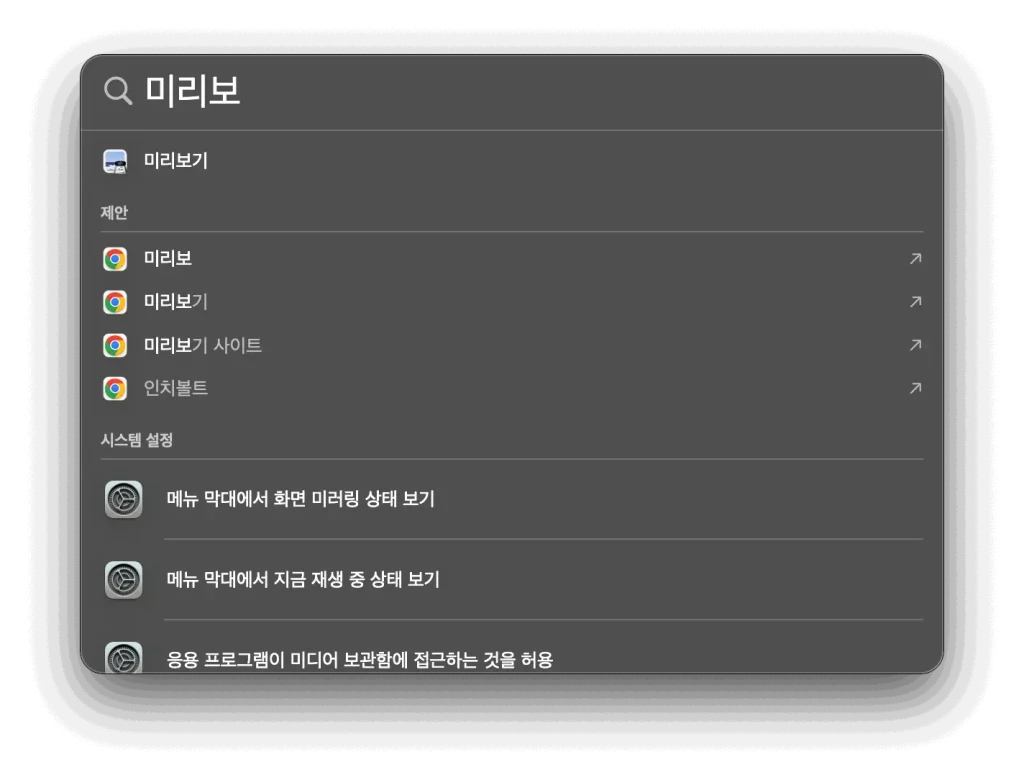
Command + 스페이스바를 눌러서 스포트라이트라는 검색기능을 켜고 ‘미리보기’를 검색해서 미리보기 앱을 켜보자.
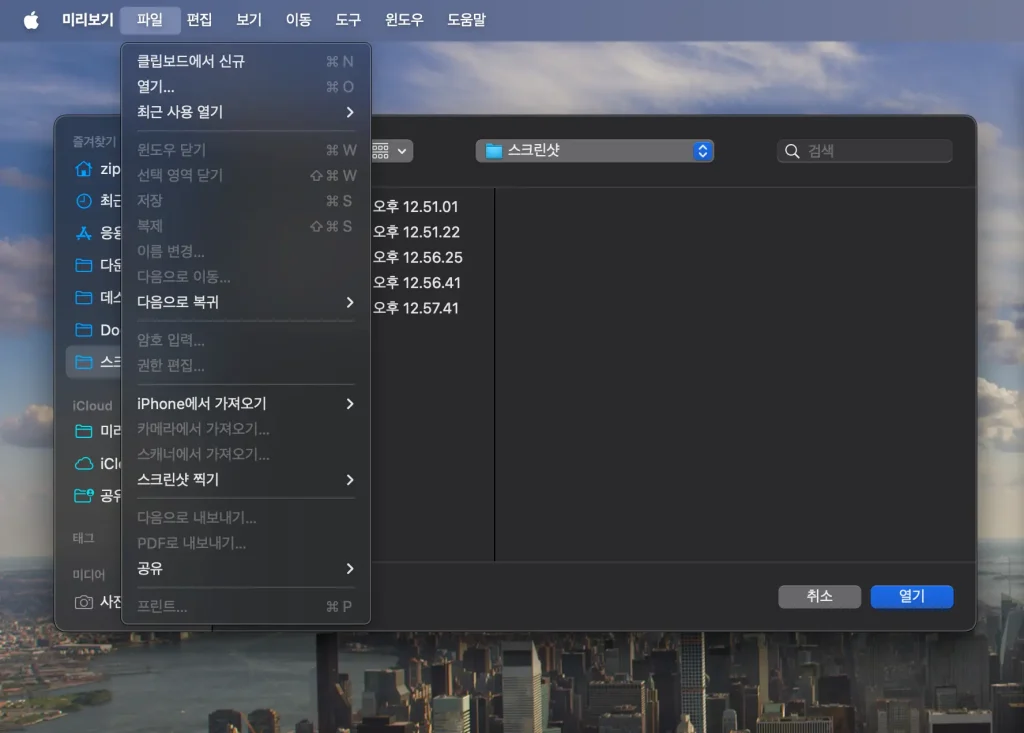
그러면 이렇게 새문서를 열으라는 창이 나오게 된느데 여기서 상단에 있는 [파일]을 누른 후 ‘클립보드에서 신규’ 버튼을 눌러주거나 이게 귀찮다면 Command + N 단축키를 눌러보자.
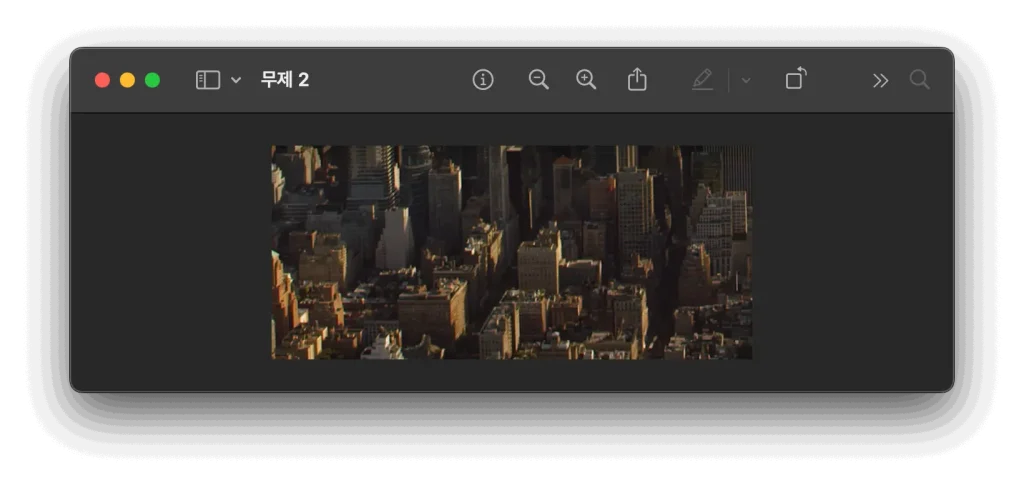
그러면 이런식으로 이미지 파일은 저장이 안되었지만 캡처한 스크린샷 이미지를 미리보기로 확인할 수 있다.